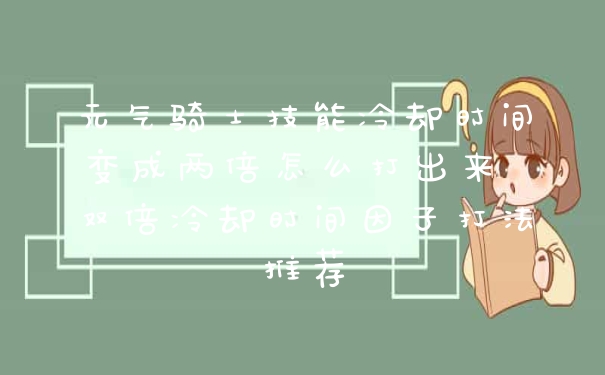以下是君肯网小编针对“QQ怎么设置加好友回答问题”给大家整理的相关资料,欢迎大家查阅和参考!
QQ怎么设置加好友回答问题?有的朋友不知道如何设置回答正确问题自动通过,那么接下来就带大家了解一下,感兴趣的玩家们不要错过,一起来看看吧。
QQ怎么设置加好友回答问题
进入设置后,我们就会看到有一栏叫做联系人、隐私,点击这一栏,我们就会进入下一个页面。
在联系人、隐私中我们便会看到第二栏是加好友设置,这时点击加好友设置我们便可以看到五个选项。
看到四个选项后,根据自己的需求选择其中的一个作为好友添加自己的方式,下面有两种方式需要设置问题。
如果你设置的是需要正确回答问题,那么你就要选择一个问题,或者点击最下面的自定义问题进行设置。
如果你设置的是需要回答问题并由我确认,你可以任意设置一到三个问题。问题的答案会发给你。
怎样设置加QQ好友时让好友回答问题?
设置加QQ好友时让好友回答问题的方法:
工具/原料

安卓手机 手机QQ
1、首先在手机桌面找到并且打开“QQ”。
2、进入QQ首页之后,点击左上角的头像。
3、跳转到左侧边栏之后,在左下角找到并点击“设置”。
4、进入设置页面之后,找到并点击“隐私”。
5、在隐私设置页面中点击第一行的“加我为好友时的验证设置”。
6、跳转之后,选择“需要回答问题并由我确认”。
7、选择“问题1”。
8、选择一个问题或者自定义问题即可。
更多相关资讯
以下是君肯网小编针对“QQ怎么设置加好友回答问题”给大家整理的相关资料,欢迎大家查阅和参考! QQ怎么设置加好友回答问题?有的朋友不知道如何设置回答正确问题自动…
以下是君肯网小编针对“QQ怎么设置加好友回答问题”给大家整理的相关资料,欢迎大家查阅和参考! QQ怎么设置加好友回答问题?有的朋友不知道如何设置回答正确问题自动…
以下是君肯网小编针对“QQ怎么设置加好友回答问题”给大家整理的相关资料,欢迎大家查阅和参考! QQ怎么设置加好友回答问题?有的朋友不知道如何设置回答正确问题自动…